İçindekiler
Çok sayıda girdi içeren büyük bir veri kümesiyle çalışırken, metinleri belirli metin değerlerine, koşullara ve yinelenen veya benzersiz değerlere göre bulmamız gerekir. Koşullu Biçimlendirme metin rengi, aşağıdakileri yapmanın uygun yollarından biridir hücre metnini vurgulayın onları hemen tanımlanabilir hale getirmek için.
Diyelim ki elimizde bir Ürün Satışları gibi metin değerlerini içeren veri kümesi Bölgeler , Şehirler , Kategoriler ve Ürünler .

İndirmek için Veri Seti
Çalışma kitabını aşağıdaki bağlantıdan indirebilirsiniz
Excel Koşullu Biçimlendirme Metin Rengi.xlsxExcel'de Metin Rengini Koşullu Biçimlendirmenin 3 Kolay Yolu
Yöntem 1: Belirli Metne Göre Metin Rengini Koşullu Biçimlendirme
Veri kümesinde birden fazla metin değeri görüyoruz, seçtiğimiz belirli metinlere bağlı olarak metin rengini koşullu olarak biçimlendirmek istiyoruz. Bir veri kümesini belirli bir metne göre koşullu olarak biçimlendirmek için koşullu biçimlendirme özelliğinde bulunan üç farklı seçeneği kullanabiliriz.
Durum 1: Seçenek İçeren Metin Kullanma
İçeren metin, aşağıdakiler kapsamında sunulan bir seçenektir Koşullu Biçimlendirme Belirli bir metni içeren metinleri koşullu olarak biçimlendirir. Bu durumda, aşağıdakileri içeren metinler için Doğu metin renklerini biçimlendireceğiz.
Adım 1: Koşullu olarak biçimlendirmek istediğiniz hücreleri seçin. Ev Tab> Seçiniz Koşullu Biçimlendirme (dan Stiller bölüm)> Seç Hücreleri Vurgulama Kuralları (seçenek menüsünden)> Seç İçeren Metin seçenek.
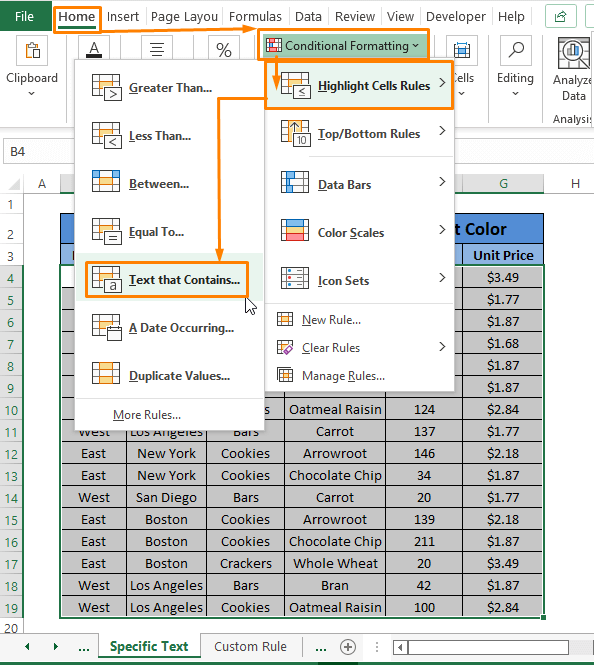
Adım 2: Bu İçeren Metin iletişim kutusu açılır. Mevcut herhangi bir metni yazın (örn, Doğu ) içinde Metni içeren hücreleri biçimlendirme Kutu.
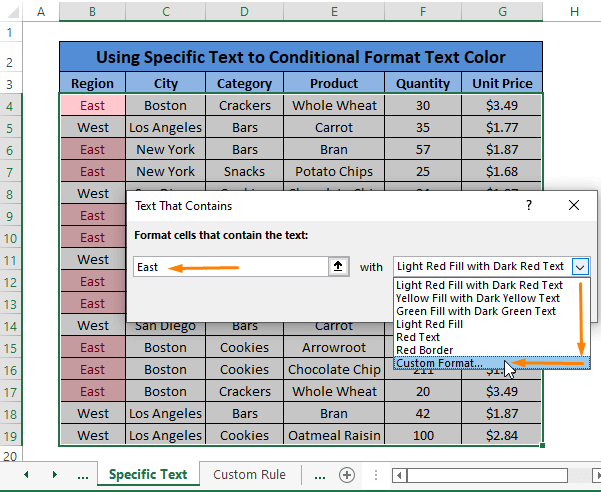
Seçiniz Özel Format bir şey yok. ile açılır seçenekler kutusu.
Adım 3: Hücreleri Biçimlendir iletişim kutusu görünür. Yazı Tipi bölümünde, uygun bir yazı tipi rengi seçin (örn, Kırmızı, Accent 2 ).
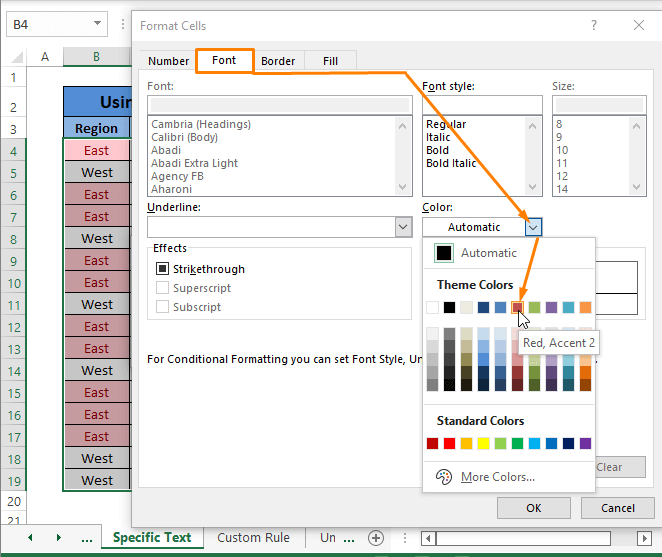
Adım 4: Yazı tipi rengini seçtikten sonra Önizleme koşullu biçimlendirme uygulandıktan sonra nasıl görüneceklerini gösteren metinler.
Tıklayın TAMAM. .
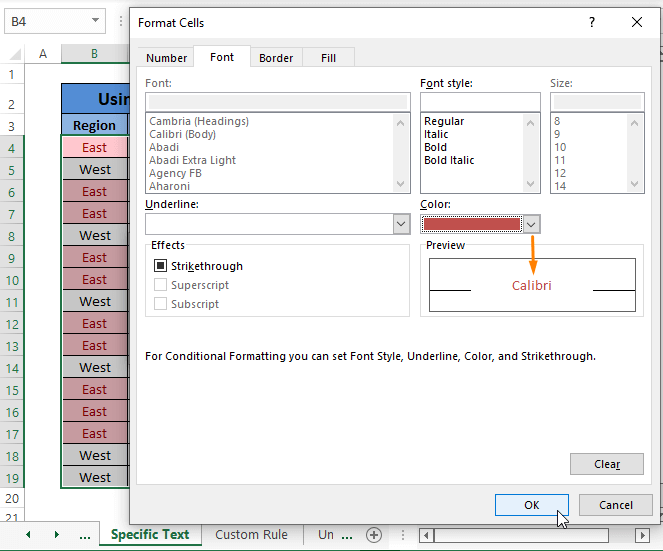
Adım 5: Adım 4'ün yürütülmesi sizi İçeren Metin iletişim kutusu.
Tıklayın TAMAM. .
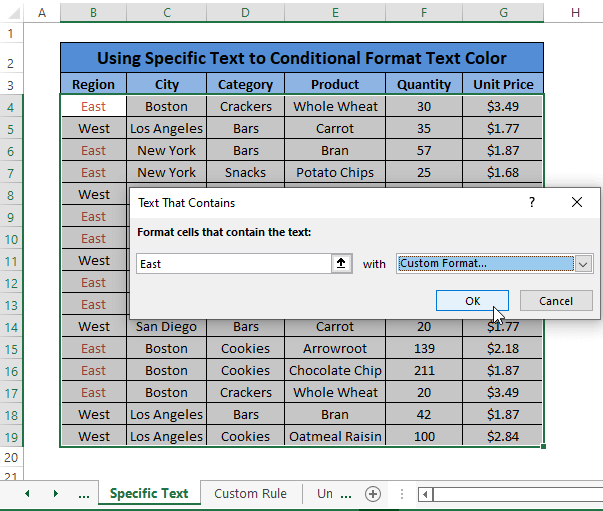
Sonunda, aşağıdakileri içeren tüm metinleri keşfedeceksiniz Doğu aşağıdaki resme benzer şekilde seçilen metin rengiyle koşullu olarak biçimlendirilir.
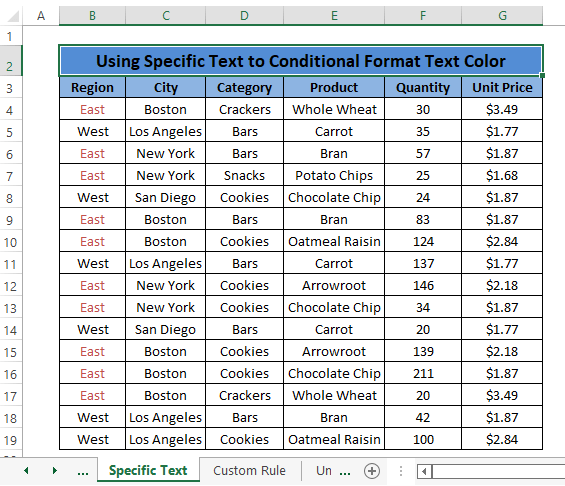
Adımları anlaşılır tutmak ve karışıklığı önlemek için veri kümesini koşullu olarak yalnızca Doğu İstediğiniz başka bir metni kullanabilirsiniz.
Durum 2: Eşittir Seçeneğini Kullanma
Benzer şekilde İçeren Metin , Eşittir 'de sunulan bir diğer seçenektir. Koşullu Biçimlendirme özelliğini kullanarak metin rengini koşullu biçimlendirebiliriz. Eşittir seçenek.
Vaka 2'ye başlamadan önce, geri alın (örn. CTRL+Z ) Vaka 1'deki adımları uygulayarak elde ettiğimiz tüm sonuçlar.
Adım 1: Metin rengini biçimlendirmek istediğiniz bir hücre aralığı seçin. Bundan sonra Ev Tab> Seçiniz Koşullu Biçimlendirme (içinde Stiller bölüm)> Seç Hücreleri Vurgulama Kuralları (seçenek menüsünden)> Seç Eşittir seçenek.
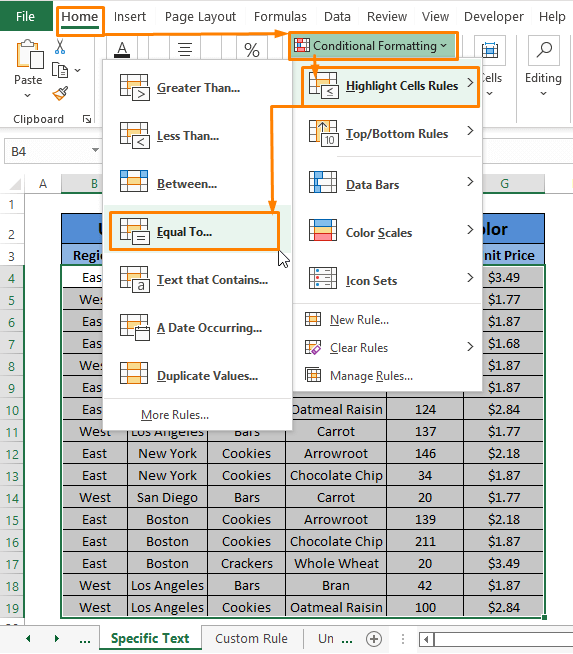
Adım 2: Tekrarla Adım 2 ila 5 Yöntem 1'in Vaka 1'inde, tüm özel metinlerle karşılaşırsınız (örn, Doğu ) aşağıdaki resimde gösterildiği gibi metin rengiyle biçimlendirilir.
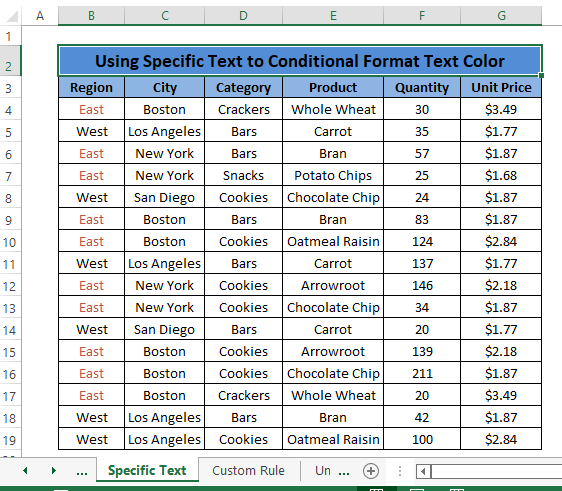
Vaka 3: Yeni Kural Seçeneğini Kullanma
Koşullu Biçimlendirme altında, Yeni Kural metinleri koşullu olarak renkle biçimlendirmek için bir seçenektir. Seçili hücrelerde koşullu biçimlendirme uygulamak için bir kural türü seçmeliyiz.
Vaka 3'e başlamadan önce, geri alın (yani CTRL+Z ) Vaka 2'de elde edilen tüm sonuçlar.
Adım 1: Bir hücre aralığı seçin. Daha sonra Ev Tab> Seçiniz Koşullu Biçimlendirme (içinde Stiller bölüm)> Seç Yeni Kural (seçeneklerden).
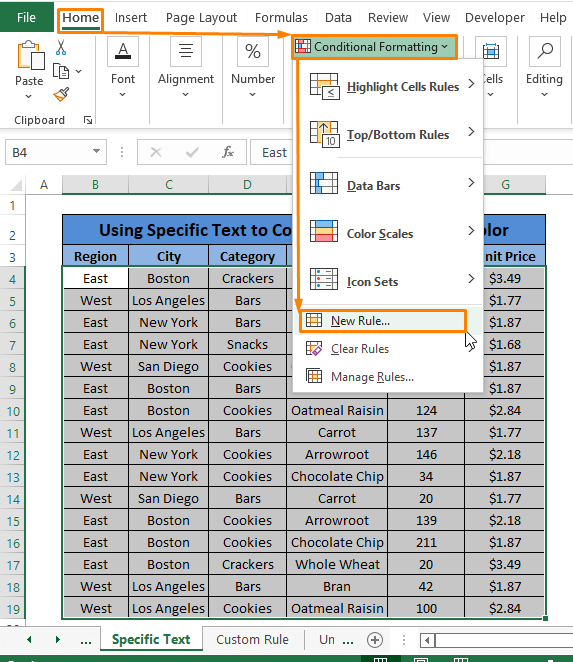
Adım 2: Bu Yeni Biçimlendirme Kuralı komut penceresi görünür.
Seçiniz Yalnızca aşağıdakileri içeren hücreleri biçimlendirin olarak Bir Kural Türü Seçin .
Seçin Özel Metin ve içeren altında Yalnızca şu özelliklere sahip hücreleri biçimlendirin açılır seçenek kutusu.
Belirli bir metin yazın (örn, Doğu ).
Tıklayınız Biçim .
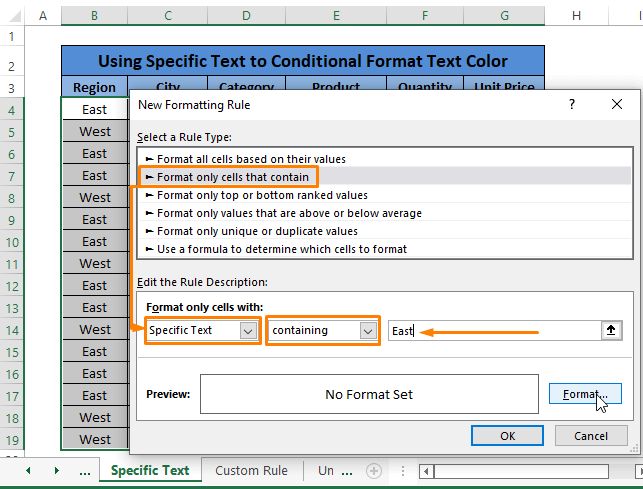
Adım 3: Tekrar, Tekrar 3. ve 4. Adımlar 'deki yazı tipi rengini seçmek için Yöntem 1'deki Vaka 1'in Hücreleri Biçimlendir Pencere.
Geri dönersek Yeni Biçimlendirme Kuralı penceresinde TAMAM. .
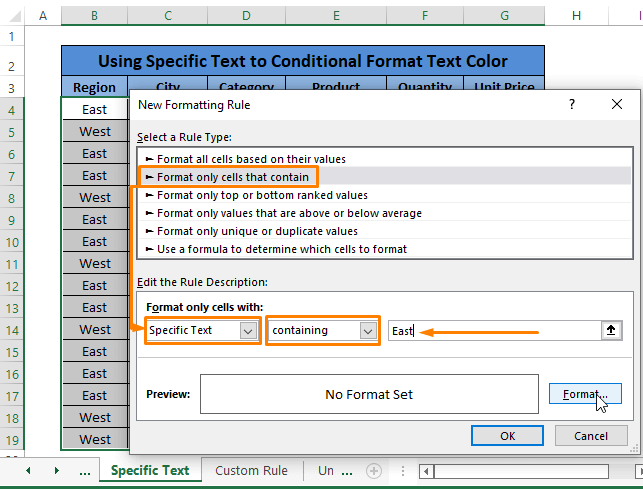
Tüm adımların yürütülmesi aşağıdaki görüntüye benzer bir sonuç verir.
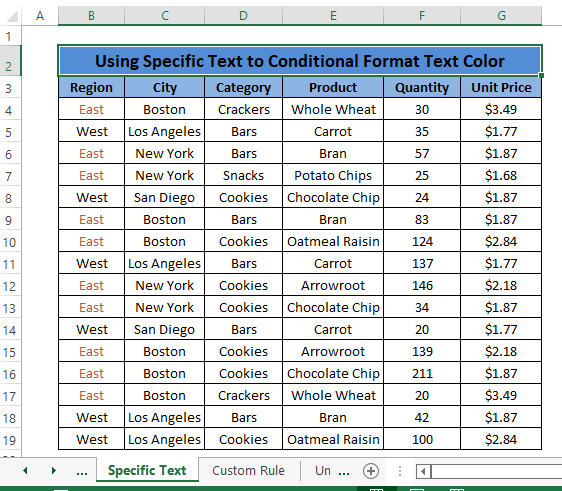
Daha fazlasını okuyun: Excel'de Birden Çok Metin Değerini Koşullu Biçimlendirme (4 Kolay Yol)
Yöntem 2: Metin Rengini Koşullu Biçimlendirmek için Özel Kural Kullanma
Renk içeren Koşullu Biçim metinlerine özel bir kural uygulayabiliriz.
Adım 1: Bir hücre aralığı seçin ve ardından Ev tab> Seçiniz Koşullu Biçimlendirme (içinde) Stiller bölüm)> Seç Yeni Kural (seçeneklerden).
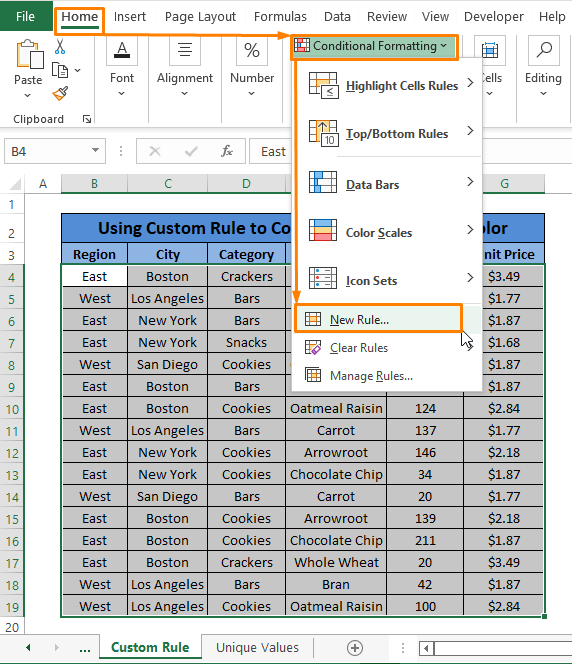
Adım 2: Yeni Biçimlendirme Kuralı penceresi görünür.
Pencerede,
Seçin Hangi hücrelerin biçimlendirileceğini belirlemek için bir formül kullanma olarak Bir Kural Türü Seçin .
Aşağıdaki formülü yazın Bu formülün doğru olduğu değerleri biçimlendirin Kutu.
=$B4="Doğu" Burada formül, aşağıdakileri içeren tüm satırları biçimlendirir "Doğu" içinde Bölge Sütun (yani, Sütun B )
Tıklayınız Biçim .
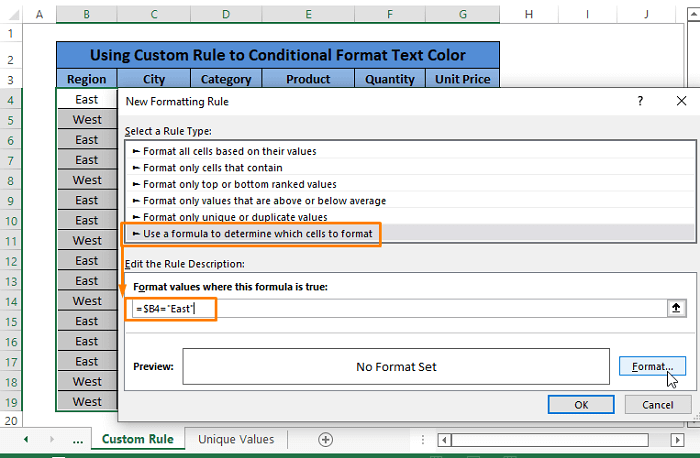
Adım 3: Bir kez daha, Tekrarla 3. ve 4. Adımlar 'de yazı tipi rengini seçmek için Yöntem 1'deki Vaka 1'in Hücreleri Biçimlendir Pencere.
Aşağıdaki 3. ve 4. Adımlar Yöntem 1'deki Vaka 1'in Yeni Biçimlendirme Kuralı Pencere.
Tıklayın TAMAM. .
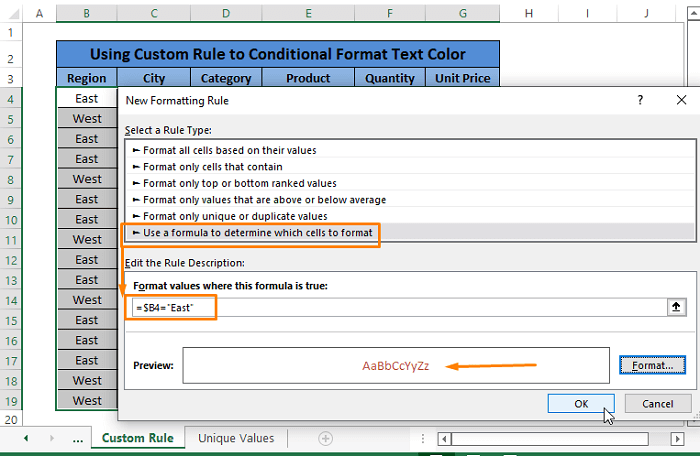
Sonunda, aşağıdaki resimde gösterildiği gibi bir sonuç elde edeceksiniz.
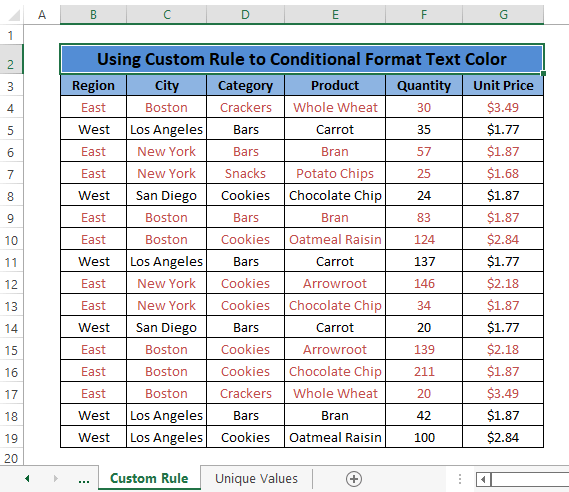
Daha Fazla Oku: Excel'de Bir Hücredeki Metin Değerine Bağlı Olarak Satır Rengi Nasıl Değiştirilir
Benzer Okumalar:
- Excel'de DÜŞEYARA Tabanlı Koşullu Biçimlendirme Nasıl Kullanılır
- Excel'de En Yüksek Değeri Vurgulama (3 Hızlı Yol)
- Excel'de En Düşük Değer Nasıl Vurgulanır (11 Yol)
- Excel'de Tarihlere Dayalı Koşullu Biçimlendirmeyi Kullanma
- Excel Koşullu Biçimlendirme Bugünden Daha Eski Tarihler (3 Basit Yol)
Yöntem 3: Metin Rengini Koşullu Biçimlendirmek için Yinelenen veya Benzersiz Değerleri Kullanma
Koşullu biçimlendirmeyi genişletmek için, farklı bir kural türü seçebiliriz Yeni Kural penceresinde metin rengini koşullu olarak biçimlendirmek için kullanılır. Yalnızca yinelenen veya benzersiz değerleri seçebiliriz.
Durum 1: Yinelenen Değerler
Adım 1: Tekrarla 1 ila 3. Adımlar Yöntem 2'nin.
Sadece Seçin Yalnızca Benzersiz veya Yinelenen Değerleri Biçimlendirme olarak Bir Kural Türü Seçin ve Seçin çoğaltmak altında Tümünü biçimlendir kutu içinde Adım 2 Yöntem 2'nin.
Tıklayın TAMAM. .
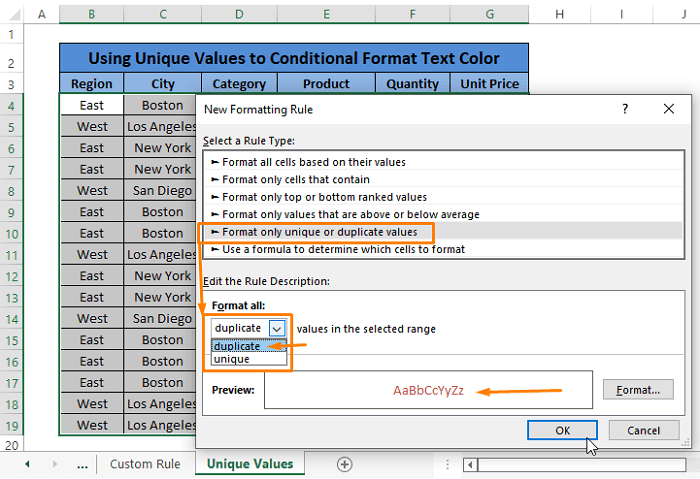
Tüm yinelenen değerler seçilen metin rengiyle biçimlendirilir.
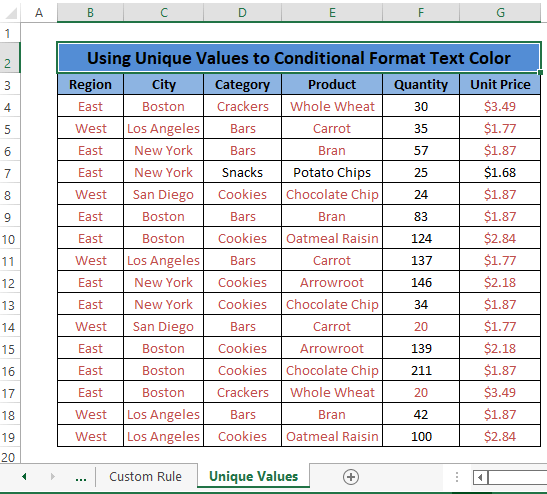
Vaka 2: Benzersiz Değerler
Adım 1: 'da türetilen talimatları izleyin. Adım 1 Yöntem 3'teki Vaka 1'in Eşsiz içinde Tümünü biçimlendir Kutu.
Tıklayın TAMAM. .
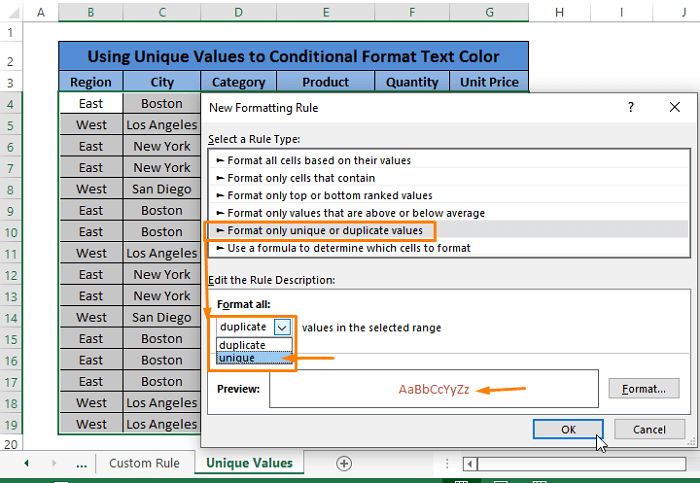
Yürütme Adım 1 aralıktaki tüm benzersiz hücrelerin biçimlendirilmesiyle sonuçlanır.
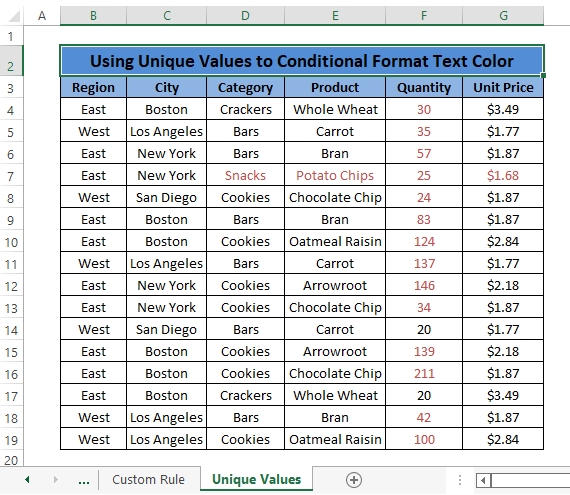
Daha fazlasını okuyun: Excel'de Koşullu Biçimlendirme Nasıl Kullanılır [Nihai Kılavuz]
Sonuç
Bu makalede, metin rengini kullanarak hücreleri koşullu olarak biçimlendiriyoruz. Bunu yapmak için Koşullu Biçimlendirme gibi özellikler İçeren Metin , Eşittir , Yeni Kural türleri ve Özel Kural Umarım yukarıda bahsedilen yöntemleri çalışmak için kullanışlı bulursunuz. Başka sorularınız varsa veya eklemek istediğiniz bir şey varsa yorum yapın.

